Sur toutes les plates-formes, Chrome est réputé pour monopoliser les ressources, vider la batterie et affecter par conséquent les performances. Pour résoudre ce problème, nous avons même écrit un guide détaillé sur les moyens d'accélérer Chrome sur PC. Mais que se passe-t-il si je vous dis qu'il existe un outil caché appelé Chrome Software Reporter Tool qui augmente anormalement le processeur? Google soutient que c'est pour protéger les utilisateurs contre les logiciels malveillants et les extensions nuisibles. Mais de nombreux utilisateurs ont signalé qu'il continue de fonctionner en arrière-plan et affecte gravement les performances. Donc, si vous vous demandez ce qu'est l'outil Chrome Software Reporter et quel est son objectif exact, vous avez atterri au bon endroit. Dans cet article, nous expliquons le problème en détail et vous proposons également deux moyens simples de désactiver définitivement Chrome Software Reporter Tool..
Qu'est-ce que l'outil Chrome Software Reporter?
Alors que les geeks peuvent gérer et inspecter leur PC par eux-mêmes, on constate très souvent que les consommateurs en général sont amenés à installer des logiciels malveillants à partir d'Internet. Par conséquent, Chrome est infecté par des extensions et des logiciels nuisibles qui changent le moteur de recherche, ajoutent une barre d'outils malveillante, remplacent le nouvel onglet par une page Web personnalisée et apportent une vingtaine d'annonces et de redirections de tous les coins. Tous ces changements empêchent Chrome de fonctionner correctement. Et c'est pourquoi nous avons un explicatif dédié sur la façon d'améliorer la sécurité de Google Chrome pour les consommateurs en général. Quoi qu'il en soit, pour lutter contre ce problème, Chrome est livré avec un outil Software Reporter qui analyse les programmes installés sur votre ordinateur en arrière-plan et supprime les programmes nuisibles. Fondamentalement, Chrome Software Reporter Tool fonctionne comme un antivirus, mais sa portée est uniquement limitée au bon fonctionnement de Chrome..
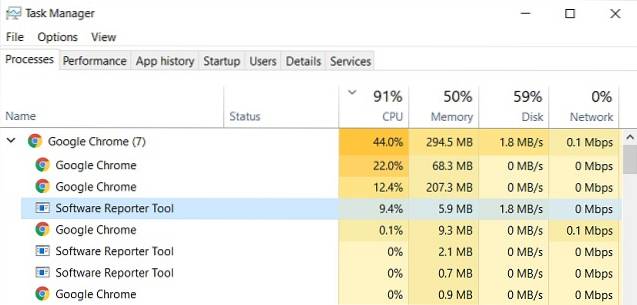
Cela dit, les utilisateurs ont signalé que Chrome Software Reporter Tool s'exécute constamment en arrière-plan et consomme des ressources CPU cruciales. Beaucoup ont rapporté que il monopolise généralement environ 30 à 60% du processeur même lorsque le PC est inactif. Un utilisateur a soulevé le problème sur Twitter et a constaté que Chrome analysait même les fichiers dans le dossier Documents. Il est devenu évident que Chrome Software Reporter Tool analyse l'intégralité du disque dur, y compris les fichiers personnels et le registre Windows, ce qui finit par augmenter l'utilisation du processeur..
Je me demandais pourquoi mon Canarytoken (un dossier de fichiers) se déclenchait et j'ai découvert que le coupable était chrome.exe. Il s'avère que @googlechrome a discrètement commencé à effectuer des analyses audiovisuelles sur les appareils Windows l'automne dernier. Wtf m8? Ce n'est pas non plus un répertoire système, il est dans Documents pic.twitter.com/IQZPSVpkz7
- Kelly Shortridge (@swagitda_) 29 mars 2018
Pour calmer les inquiétudes, Justin Schuh, le directeur de l'ingénierie de Chrome Safety, a répondu au même fil Twitter en disant que c'est "tous les scans locaux » et Chrome ne télécharge pas les métadonnées des fichiers et des dossiers sur le cloud. Alors que c'est rassurant, Chrome doit demander explicitement l'activation de l'utilisateur avant de scanner l'intégralité du disque dur. En dehors de cela, l'utilisation élevée du processeur par Chrome Software Reporter Tool est un énorme problème pour de nombreux utilisateurs, même pour ceux qui ont des spécifications PC robustes. À tout le moins, Chrome devrait avoir une option pour désactiver l'analyse en arrière-plan pour les utilisateurs qui peuvent gérer leur PC par eux-mêmes. Néanmoins, maintenant que nous avons appris le problème en détail, allons de l'avant et désactivons manuellement l'outil Chrome Software Reporter..
Désactiver l'outil Chrome Software Reporter
Il existe deux façons d'empêcher facilement Chrome Software Reporter Tool de s'exécuter en arrière-plan. Tout d'abord, nous pouvons supprimer l'autorisation élevée du dossier Software Reporter afin que Chrome n'y ait plus accès. Et la deuxième méthode est, bien sûr, un piratage du registre. Ayant dit cela, la première méthode suffirait à arrêter l'analyse en arrière-plan. Maintenant sans plus tarder, passons aux étapes.
Noter: Je ne vous recommanderais pas de désactiver l'outil Chrome Software Reporter pour les consommateurs en général, à moins que cela n'affecte gravement les performances..
-
Supprimer les autorisations héritées
1. Tout d'abord, ouvrez l'explorateur de fichiers et accédez au lecteur «C». Ensuite, cliquez sur l'onglet «Affichage» et activer "Éléments masqués". Cela vous permettra d'accéder aux dossiers cachés.
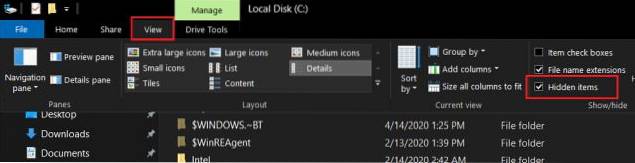
2. Maintenant, ouvrez le dossier «Utilisateurs» et déplacer vers votre dossier utilisateur. Après cela, suivez le chemin ci-dessous.
AppData -> Local -> Google -> Chrome -> Données utilisateur

3. Une fois que vous êtes ici, recherchez le dossier «SwReporter» et faites un clic droit dessus. Ensuite, ouvrez "Propriétés".
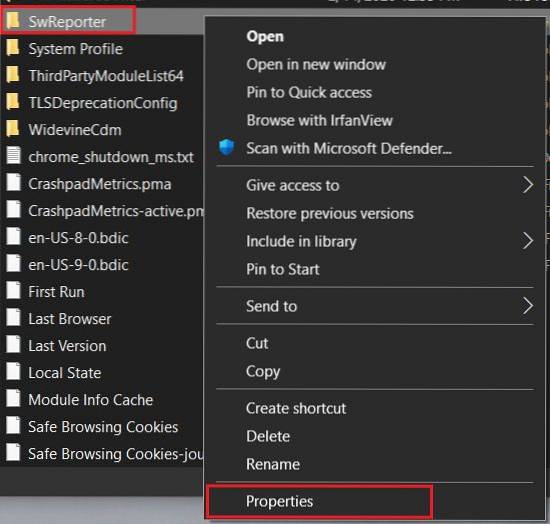
4. Maintenant, allez dans l'onglet «Sécurité» et cliquez sur «Avancée".
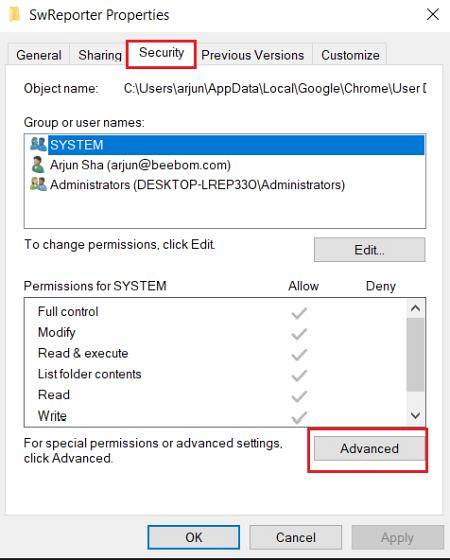
5. Ici, cliquez sur "Désactiver l'héritage" puis cliquez sur "Supprimer toutes les autorisations héritées de cet objet".
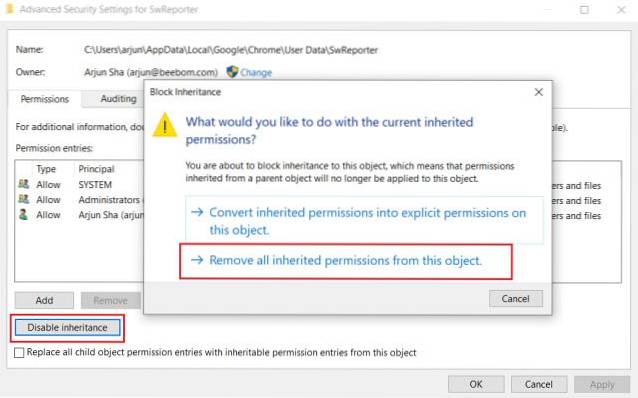
6. Enfin, cliquez sur «Appliquer» puis sur le bouton «OK». Maintenant, vous avez réussi à désactiver Chrome Software Reporter Tool pour ne pas s'exécuter en arrière-plan et il ne fera plus augmenter votre processeur..
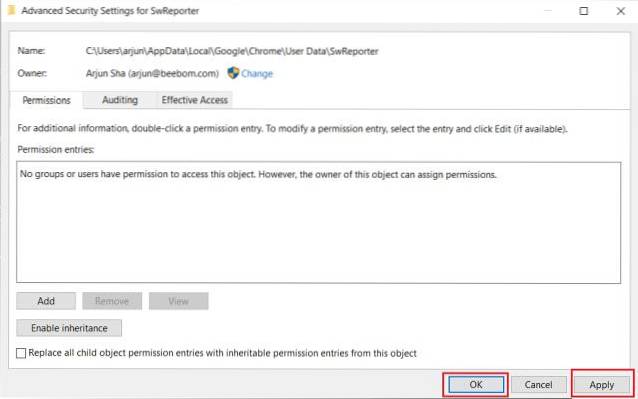
-
Modifier le registre Chrome
1. Appuyez une fois sur la touche «Windows» et entrez «registre» dans la zone de recherche. Maintenant, cliquez sur "Exécuter en tant qu'administrateur".

2. Copiez le chemin ci-dessous et collez-le dans la barre d'adresse du registre et appuyez sur Entrée.
Ordinateur \ HKEY_LOCAL_MACHINE \ SOFTWARE \ Google \ Chrome

3. Une fois que vous êtes dans le dossier Chrome, cliquez avec le bouton droit de la souris dans le volet ouvert et sélectionnez "Nouveau". Ici, choisissez "Valeur DWORD (32 bits)".
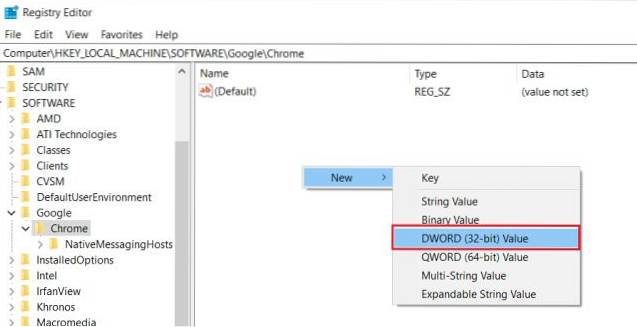
4. Après cela, nommez-le ChromeCleanupEnabled. Cela fait, double-cliquez dessus et entrez «0» dans les données de valeur. Maintenant, cliquez sur le bouton «OK».
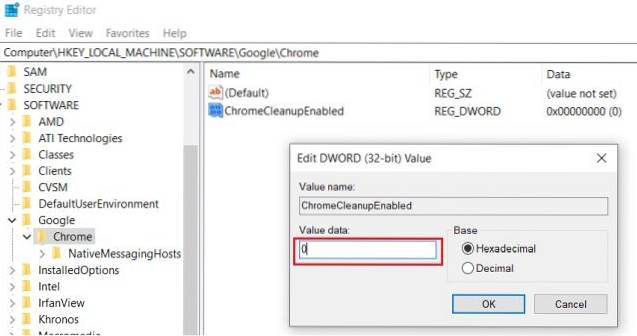
5. Encore une fois, créez une nouvelle «valeur DWORD (32 bits)» similaire à l'étape 3 et nommez-le ChromeCleanupReportingEnabled. Ici aussi, saisissez «0» dans le champ Données de la valeur.
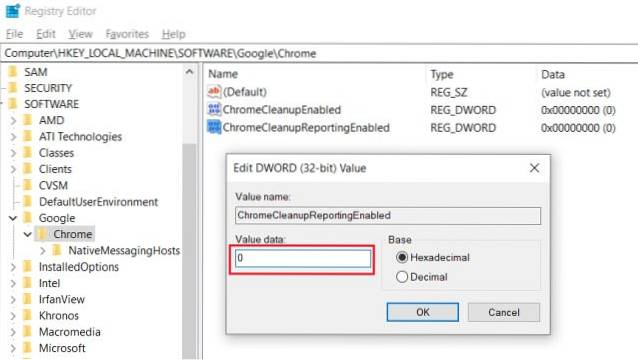
6. Fermez maintenant le registre et redémarrez votre ordinateur. Cette fois, Chrome Software Reporter sera désactivé et ne démarrera pas en arrière-plan, gardant le processeur calme et silencieux.
Bloquer l'outil Chrome Software Reporter et retrouver les performances
C'était donc tout à propos de l'outil Chrome Software Reporter. Vous pouvez en savoir plus sur cet outil dans la première section, puis choisir de le désactiver dans la deuxième section. Nous avons proposé deux façons de l'empêcher définitivement de s'exécuter en arrière-plan. Comme je l'ai dit ci-dessus, l'outil est là pour une raison et c'est pour protéger votre expérience Web. Donc, si cela n'affecte pas les performances, je vous suggère de le laisser fonctionner.
Si vous avez aimé cet article, vous apprécierez également notre article sur les extensions Chrome, les indicateurs Chrome et les paramètres Chrome. Ils vous aideront à utiliser Google Chrome de manière efficace. Quoi qu'il en soit, tout cela vient de nous. Si vous avez trouvé l'article utile, faites un commentaire ci-dessous et faites-le nous savoir.
 Gadgetshowto
Gadgetshowto



